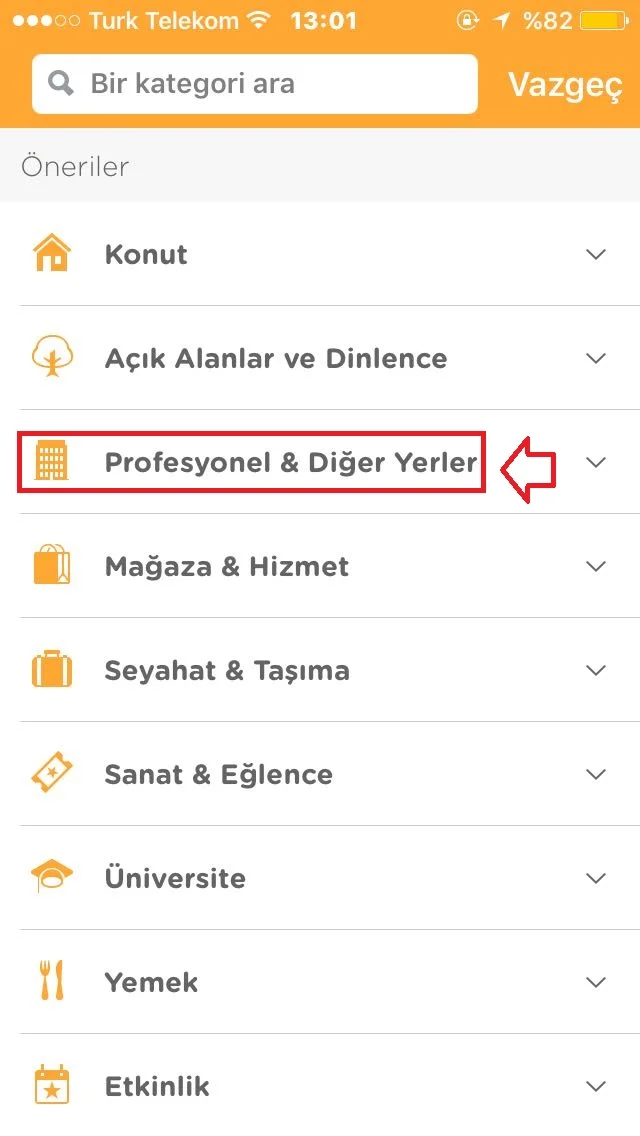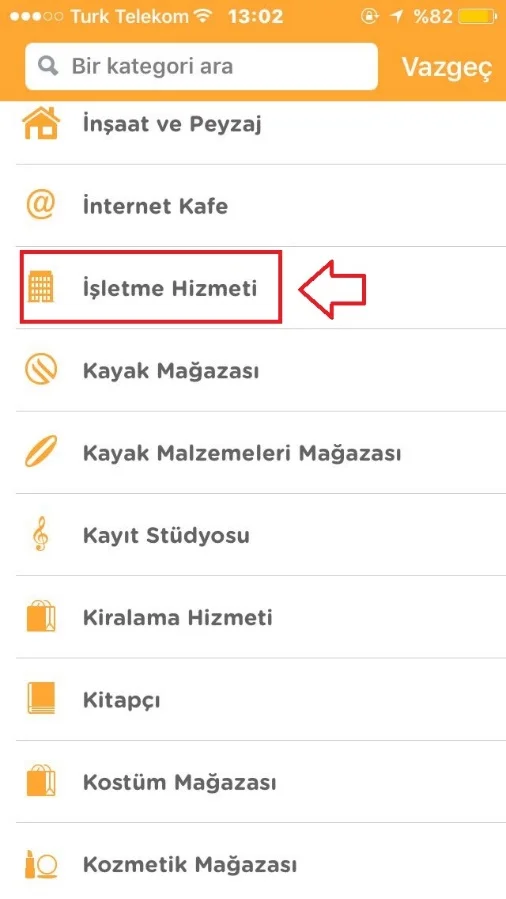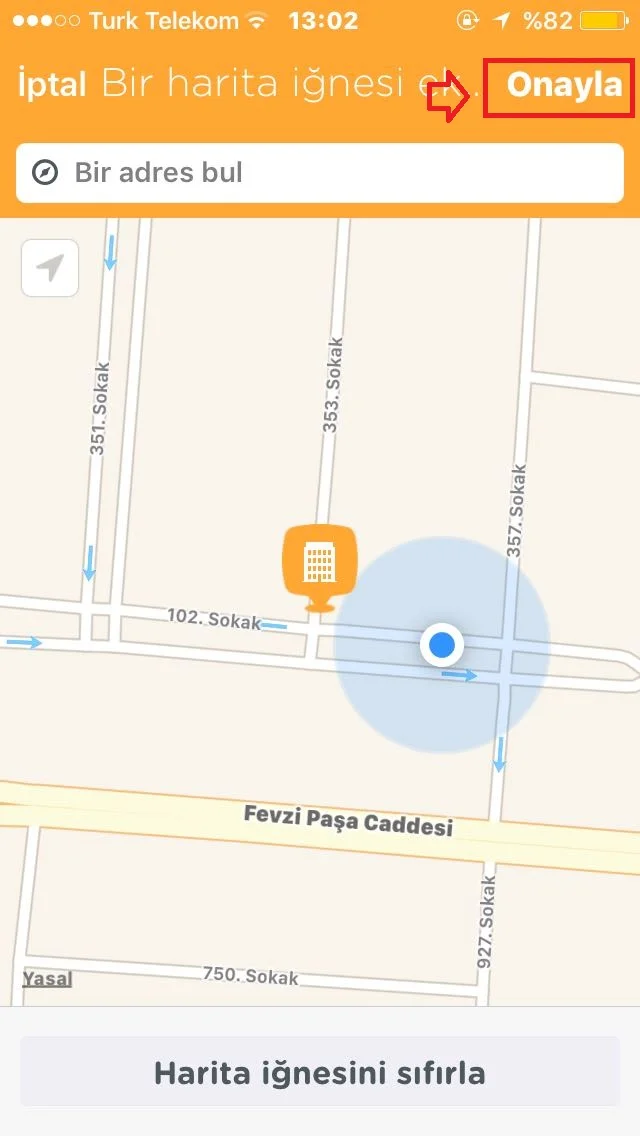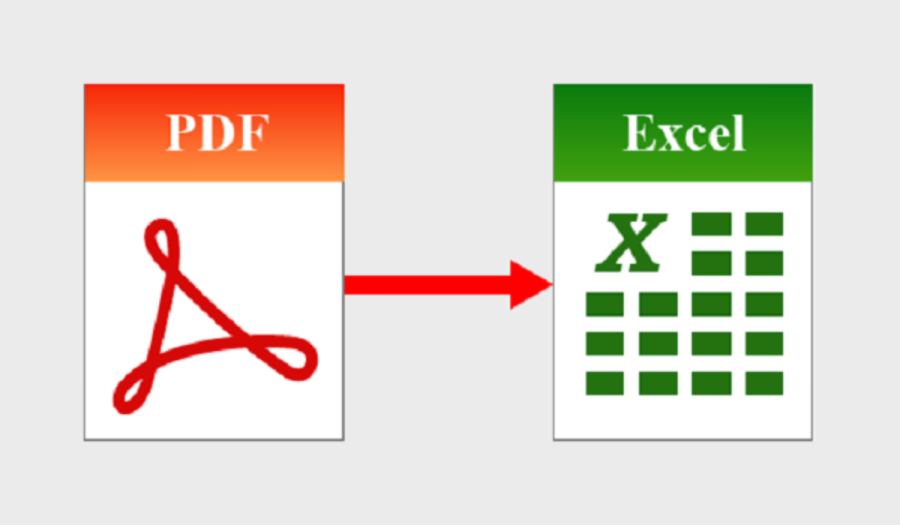Siz değerli okuyucularımıza bu makalemizde Swarm‘da yeni konum check-in bildiriminin nasıl yapılabileceği hakkında bilgi aktarmaya çalışacağız.
- Swarm hesabınıza giriş yaptıktan sonra öncelikli olarak eklemek istediğiniz konumu yazalım, ardından “bu konumu eklemek ister misiniz?” şeklinde uyarı penceresine tıklayalım.
- Ardından, aşağıdaki ekran görüntüsünde de görüldüğü gibi, kategori seçmeniz gerekmekte.
- Kategori seçtikten sonra “birincil bir kategori ekle” bilgilendirmesinin olduğu bir kutucuk gelecektir; burayı seçelim.
- Tekrar bir kategori seçimi yapıyoruz.
- Daha sonra karşınıza harita gelecektir; bu haritada, harita iğnesi ekleyip daha sonra Onayla butonuna tıklayın.
- Sonrasında karşınıza, “ikincil bir kategori ekle” uyarısı çıkacaktır, buraya tıklayalım.
- Ve sonrasında adres bilgilerini yazmanız gerekmektedir; adres bilgilerini yazarak Ekle butonuna tıklayıp işlemi tamamlıyoruz.